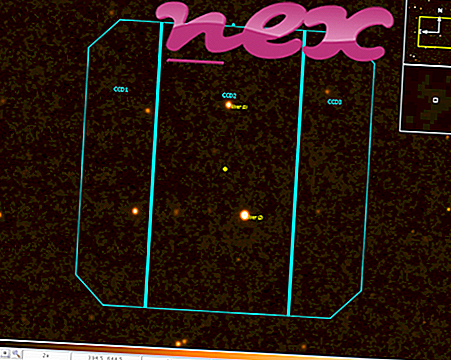Process nesatur informāciju par uzņēmumu.
Apraksts: Smgr.exe nav būtiska operētājsistēmai Windows un bieži rada problēmas. Fails smgr.exe atrodas mapē C: \ Windows. Zināmais faila lielums operētājsistēmā Windows 10/8/7 / XP ir 11 776 baiti (83% no visiem gadījumiem) vai 11 264 baiti.
Programmas apraksta nav. Programmai nav redzama loga. Tas ir nezināms fails mapē Windows. Lietojumprogramma tiek ielādēta Windows sāknēšanas procesa laikā (sk. Reģistra atslēgu: MACHINE \ Run). Fails nav Windows sistēmas fails. Tāpēc tehniskās drošības vērtējums ir 82% bīstams .
Ieteicams: identificējiet ar smgr.exe saistītās kļūdas
Svarīgi: jums jāpārbauda smgr.exe process datorā, lai redzētu, vai tas rada draudus. Mēs iesakām drošības uzdevumu pārvaldnieku, lai pārbaudītu datora drošību. Šis bija viens no populārākajiem izdevumiem The Washington Post un PC World .
Tālāk norādītās programmas ir parādītas noderīgas arī dziļākai analīzei: Drošības uzdevumu pārvaldnieks pārbauda aktīvo smgr procesu jūsu datorā un skaidri pasaka, ko tas dara. Malwarebytes labi pazīstamais anti-ļaundabīgo programmu rīks paziņo, ja smgr.exe datorā parāda kaitinošas reklāmas, palēninot to. Dažu pretvīrusu programmatūru šāda veida nevēlamas reklāmprogrammatūras neuzskata par vīrusu, tāpēc tā nav paredzēta tīrīšanai.
Tīrs un sakārtots dators ir galvenā prasība, lai izvairītos no datora nepatikšanām. Tas nozīmē ļaunprātīgas programmatūras skenēšanu, cietā diska tīrīšanu, izmantojot cleanmgr un sfc / scannow, tādu programmu atinstalēšanu, kuras jums vairs nav vajadzīgas, jāpārbauda, vai nav Autostart programmas (izmantojot msconfig) un jāiespējo Windows automātiskā atjaunināšana. Vienmēr atcerieties veikt periodiskas dublējumkopijas vai vismaz iestatīt atjaunošanas punktus.
Ja rodas kāda faktiska problēma, mēģiniet atsaukt atmiņā pēdējo, ko izdarījāt, vai pēdējo, ko instalējāt, pirms problēma parādījās pirmo reizi. Izmantojiet atsaukšanas komandu, lai identificētu procesus, kas izraisa jūsu problēmu. Pat nopietnu problēmu gadījumā, nevis Windows atkārtota instalēšana, labāk ir labot instalāciju vai, operētājsistēmai Windows 8 un jaunākām versijām, izpildīt komandu DISM.exe / Online / Cleanup-image / Restorehealth. Tas ļauj salabot operētājsistēmu, nezaudējot datus.
ramsaverpro.exe preodm.exe localsplnet.dll smgr.exe flashutil10l_activex.exe casrv.exe msnmsg.exe syshook.exe keylogger.exe nscatcom.exe iminent.messengers.exe